Svaki vlasnik pametnog telefona koji koristi Android OS u nekom trenutku se suoči s činjenicom da se pred njim pojavljuje Factory Mode. Ovo je režim fabričkih podešavanja koji vam omogućava da izvršite različite operacije na uređaju koje nisu dostupne u operativnom sistemu.
Ovaj meni se ne pojavljuje uvijek na vaš zahtjev. Ponekad se to dogodi iznenada - zbog problema. Ako vam smeta Factory Mode na Androidu, šta da radite?
Kako izaći iz tvorničkog načina rada?
Ako slučajno uđete u njega, neće vam biti teško izaći. Samo odaberite stavku Reboot System - uređaj će se ponovo pokrenuti i pokrenuti u standardnom režimu rada. Situacija je mnogo složenija ako je sistemska particija oštećena - u ovom slučaju će se morati vratiti.
Kako vratiti sistemsku particiju?
Odmah vas upozoravamo - prije bilo kakvog rada sa softverom potrebno je napraviti sigurnosne kopije. Ovo će vam pomoći da izbjegnete probleme. Ako se problemi i dalje javljaju, vrijeme je da počnete s reanimacijom uređaja.
EFS particija ima jedinstvene informacije koje su neophodne za normalan rad tableta ili pametnog telefona. Ako već imate kopiju, možete je prenijeti na sistemsku particiju uređaja i nadati se da će njena funkcionalnost biti vraćena.

Ako nema rezervne kopije, razmotrite druge opcije za oporavak sistema. Sistem se pokreće, ali na radnoj površini postoji prozor sa tehničkim informacijama? Instalirajte Root, možete ga koristiti za rad direktno sa uređaja. Nećemo opisivati proces instalacije - različit je za svaki uređaj.
- Otvorite bilo koji upravitelj datoteka i idite na odjeljak EFS/FactoryApp.
- U njemu nalazimo Factorymode.
- Otvaramo ga pomoću uređivača teksta i vidimo jedan red, mijenjamo njegovu vrijednost na ON.
- Kopiramo datoteku na zamjenski uređaj i restartujemo.
Može se dogoditi da gore navedeni postupak ne pomogne. U brojnim situacijama, upravitelj datoteka pokazuje da je EFS folder prazan. Ovo ukazuje na kršenje strukture particija u ovoj fascikli. Treba ga restaurirati. Prvo odredite adresu bloka na kojoj se nalazi EFS particija. Najlakši način da to učinite je pomoću CWM Recovery-a ako imate instaliran ovaj softver. Ulazimo u ovaj način rada, biramo stavke za montiranje i pohranu, pokušavamo koristiti EFS s naredbom mount / EFS. Ovo neće raditi, ali će se pojaviti log datoteka s podacima o problemu. Otvaramo ga pomoću uređivača teksta i tražimo red s tekstom EFS - tamo će biti naziv bloka od interesa.
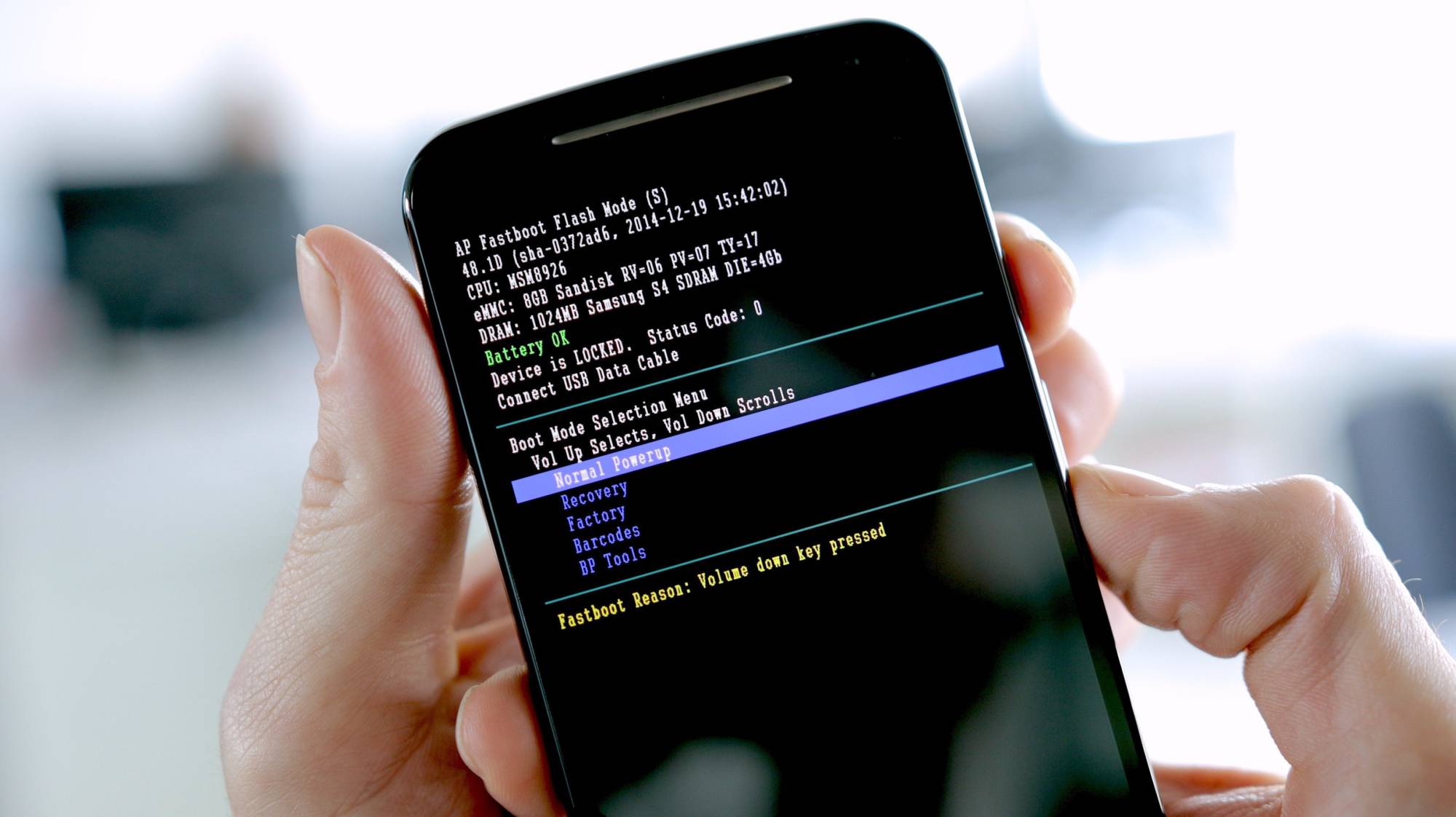
- mke2fs /dev/block/broj bloka;
- mount –w –t ext4 /dev/block/broj bloka;
- ponovno pokretanje.
Sistem bi se sada trebao ispravno pokrenuti i raditi bez izazivanja problema.
Svaki vlasnik pametnog telefona s Android OS-om može se susresti sa takvom situacijom da će morati koristiti način rada Factory Mode i neće biti jasno šta da se radi. Ovaj način rada nije ništa više od fabričkih postavki i može se koristiti u bilo kojem trenutku za testiranje gadžeta. Koristeći Factory Mode na Androidu, možete testirati bilo šta, zvuk, tipke, svjetlinu pozadinskog osvjetljenja. Takođe možete obrisati keš memoriju, vratiti operativni sistem uređaja na fabrička podešavanja, kalibrirati uređaj, očistiti fleš disk i još mnogo toga.
Meni Factory Mode je na engleskom, stoga budite oprezni kada eksperimentišete sa njegovim mogućnostima, inače postoji šansa da izgubite sve podatke na svom Android gadgetu.
Proizvođači pametnih telefona, uprkos činjenici da je instaliran isti OS, meni može biti malo drugačiji. Ali uglavnom, Factory Mode sadrži standardni skup stavki:
- Essential Test je glavni test uređaja;
- Full Test - kompletan test u kojem se provjeravaju apsolutno svi parametri pametnog telefona;
- Testiranje predmeta - selektivno, možete sami testirati pojedinačne funkcije;
- Test signalizacije - provjera SIM kartice;
- GPS - provjera pozicioniranja;
Kada je testiranje bilo kojeg pametnog telefona završeno, pojavljuje se jedan od dva natpisa Test Pass ili Test Fail. U prvom slučaju testiranje je obavljeno uspješno, au drugom slučaju nije uspjelo.
Kada se pojavljuje Factory Mode?
Ovaj meni Factory Mode pojavljuje se na Androidu u dva slučaja:
- Kada se prisili pritiskom na kombinaciju tipki.
- I kada OS odbije da se pokrene.
Obično je drugi slučaj tipičan za uređaje onih majstora koji samostalno pokušavaju obnoviti uređaj, a da nemaju odgovarajuće iskustvo i vještine za to ili da dobiju Root prava. Sličan način je Fastboot Mode.

Na pametnim telefonima različitih proizvođača, meni Factory Mode se poziva na različite načine. U osnovi, ovo je gornji ili donji položaj za ljuljanje jačine zvuka uz istovremeni pritisak na tipku za uključivanje. Ponekad postoje kombinacije od tri tipke: glasnoća, napajanje i dom.
Nakon što završite ovu jednostavnu manipulaciju, otvorite meni postavki. Uspeo sam da uđem u fabrički režim istovremeno pritiskajući taster za pojačavanje jačine zvuka i dugme za napajanje. Na novijim modelima pametnih telefona možete se kretati kroz meni pomoću ekrana osetljivog na dodir, ali se za navigaciju najčešće koristi taster za navigaciju. Da biste ušli u odabrani direktorij, jednostavno pritisnite tipku za uključivanje.
Kako napustiti fabrički način rada
Kada se ovaj meni Factory Mode normalno pokrene, izlazak iz njega neće uzrokovati poteškoće.
- Da biste to učinili, samo odaberite stavku "Ponovo pokreni sistem sada".
- Nakon toga će se uređaj ponovo pokrenuti i vratiti u normalan rad.
- Ali ako je ovaj izbornik uzrokovan oštećenjem sistemske particije EFS, morat ćete naporno raditi da biste ga vratili.
Stoga, prije nego što započnete bilo kakvu intervenciju u softveru, napravite sigurnosnu kopiju ovog odjeljka kako ne biste razmišljali šta da radite sa Factory Modeom. Ovo će vam pomoći da sačuvate živce i uštedite vrijeme na oživljavanju vašeg Android uređaja. Ali ni to vas neće spasiti od odlaska u servisni centar, jer postoji samo potrebna oprema.
Korisnici Android mobilnih gadgeta ponekad se susreću sa situacijom u kojoj se fabrički način nehotice uključuje, a ne postoji vidljiv način za izlazak iz ovog načina rada. Ova opcija predstavlja fabrička podešavanja telefona i može se koristiti za testiranje uređaja.
Čemu služe fabrička podešavanja?
Data-lazy-type="image" data-src="http://androidkak.ru/wp-content/uploads/2017/06/14536662284_ef80d3e919_n1-300x225.jpg" alt="meni za izbor" width="300" height="225" srcset="" data-srcset="http://androidkak.ru/wp-content/uploads/2017/06/14536662284_ef80d3e919_n1-300x225..jpg 320w" sizes="(max-width: 300px) 100vw, 300px">
!}
 Factory Mode vam omogućava da provjerite funkcionalnost zvučnika, dugmadi i pozadinskog osvjetljenja ekrana. Možete ga koristiti i za brisanje keš datoteka, resetovanje operativnog sistema na originalne postavke, kalibraciju uređaja, brisanje memorijske kartice itd. Režim ne podržava ruski jezik. Ne preporučuje se eksperimentisanje s njegovim funkcijama jer to može dovesti do gubitka važnih datoteka na vašem telefonu.
Factory Mode vam omogućava da provjerite funkcionalnost zvučnika, dugmadi i pozadinskog osvjetljenja ekrana. Možete ga koristiti i za brisanje keš datoteka, resetovanje operativnog sistema na originalne postavke, kalibraciju uređaja, brisanje memorijske kartice itd. Režim ne podržava ruski jezik. Ne preporučuje se eksperimentisanje s njegovim funkcijama jer to može dovesti do gubitka važnih datoteka na vašem telefonu.
Svaka kompanija koja proizvodi mobilne uređaje oprema standardni operativni sistem dodatnim funkcijama, zbog čega se Android može primjetno razlikovati na različitim modelima pametnih telefona. Ove promjene se odnose i na Factory Mode, ali u većini slučajeva sadrži standardne stavke:
- Essential Test (provjera osnovnih funkcija uređaja);
- Test predmeta (prilagođena provjera koja vam omogućava da odaberete određene stavke);
- Potpuni test (potpuni test koji pokriva sve funkcije telefona);
- Test signalizacije (testiranje SIM kartice);
- GPS (testiranje usluge otkrivanja karte);
- Ponovno pokretanje (restart uređaja).
Nakon završetka testa bilo kojeg telefonskog sistema, trebalo bi da se pojavi Test Pass ili Test Fail. Ako je test bio uspješan, korisnik će vidjeti poruku: Test prošao. U suprotnom, možemo pretpostaviti da je provjera otkrila greške.
Kako uključiti i isključiti tvorničke postavke
Factory Mod se može pokrenuti prisilno pomoću posebne kombinacije dugmadi. Također se automatski učitava u slučajevima kada se operativni sistem ne može pokrenuti iz nekog razloga. Najčešće se to događa kao rezultat neuspješnog pokušaja flešovanja firmvera uređaja. Instaliranje ROM-a je težak zadatak čak i za iskusnog korisnika, a prilično često ovaj postupak završava neuspjehom. Factory Mode se često brka sa Fastboot Modeom, ali to nije ista stvar.
Mnoge situacije mogu dovesti do potrebe za resetiranjem Android sistema, na primjer: često se uređaj zamrzava, Android sistem se ne može pokrenuti ili je izgubljena lozinka za otključavanje gadžeta. "Hard Reset" je radikalno rješenje koje vam omogućava da vratite uređaj u radno stanje.
Gledajući unaprijed, napominjem da “Hard Reset” briše podatke samo iz memorije uređaja, bez utjecaja na SD memorijsku karticu, iako postoji opcija 2, koja vam omogućava da utičete i na nju.
Pažnja!!! Svi kontakti, instalirane aplikacije, poruke itd. bit će izbrisani. Preporučljivo je napraviti sigurnosnu kopiju podataka vašeg telefona prije početka operacije resetiranja! Jedna metoda rezervne kopije je .
Opcija 1. Recovery Mode
Isključite uređaj i pokrenite se u Recovery Mode pritiskom na nekoliko tipki zajedno. Svaki proizvođač ima svoje tipke:
- „+“ na navigatoru za jačinu zvuka i dugmetu „ON/OFF“;
- "-" na prekidaču za jačinu zvuka i dugme "ON/OFF";
- Jačina zvuka "+" i "-" zajedno i dugme "ON/OFF";
- Jačina zvuka "+" i "-" zajedno, tipka "Home" i tipka "ON/OFF";
- Na kineskim uređajima držite pritisnut taster za jačinu zvuka i priključite punjač.
Dugmad za pojačavanje/smanjivanje jačine zvuka omogućavaju vam da se krećete gore-dolje kroz meni za oporavak, a tipka ON/OFF bira komandu. U najnovijim uređajima, kontrola u "Recovery Mode" može biti normalna (dodir).
Odaberite "wipe data/factory reset" i potvrdite resetiranje sistema odabirom "Da - izbriši sve korisničke podatke". Kada je brisanje završeno, odaberite opciju "reboot system now".
Biće malo teže vidjeti resetovanje na kineskim telefonima. Na primjer, u "iconBIT NetTAB Mercury XL" ili klonu "Samsung Galaxy S4 GT-I9500" meni za oporavak je na kineskom. Ako imate istu situaciju, slika ispod prikazuje ruski prijevod menija "Recovery Mode".
Za navigaciju kroz meni koristite samo taster za jačinu zvuka "-", jer... Taster "+" se koristi za povratak na viši nivo. Za odabir označene komande, pritisnite tipku ON/OFF.

Da biste pokrenuli potpuno resetiranje Android postavki na kineskim telefonima, morate odabrati 6. opciju. Ono što je smiješno je da će nakon odabira komanda biti izvršena bez potvrde.
Nakon nekoliko minuta čekanja, vaš Android uređaj će se pokrenuti kao i kada ste ga prvi put pokrenuli nakon kupovine, možda će od vas tražiti da dodate Google račun.
Opcija 2: Vraćanje i resetiranje
U postavkama Androida možete vidjeti stavku kao što je "Backup and reset". Dizajniran je za resetovanje sistemskih postavki i vraćanje iz rezervne kopije sačuvane na Internetu.
Kliknite na opciju "Resetiraj postavke".

Pomaknite se prema dolje i opciono označite polje pored "Obriši memoriju telefona - karticu" da izbrišete lične podatke sa SD memorijske kartice, kao što su fotografije, muzika i drugi korisnički podaci. Kliknite na dugme "Resetuj postavke telefona".

Korisnički podaci će biti izbrisani, a tvornički podaci će biti vraćeni.
Korisne informacije o fabričkom meniju Mode na Explay Fresh pametnom telefonu
Šta se desilo - Fabrika Mode(prevedeno sa engleskog - fabrički način rada)? Ovo je unaprijed instaliran uslužni program za testiranje i konfiguraciju smartfon. Po ulasku Factory Mode moguće je testirati kao zasebno element gadžeta (GPS, memorija) i cjelina smartfon općenito. To je meni sa 9 stavki - Essential Test,TP Upgrade,PCBA test,Puni test,Stavka Test,Izvještaj o ispitivanju,Test signalizacije,GPS,Ponovo pokreni. Kretanje kroz stavke se vrši dugmetom za zvuk, izbor se vrši dodirnom tipkom Meni.
Kako doći do menija Factory Mode
:
1. Isključite svoj pametni telefon. Da biste garantovali ulazak, morate ukloniti i ponovo umetnuti bateriju. Ako nije uključen, tada bateriju nije potrebno vaditi.
2. Morate pritisnuti donju ivicu dugmeta za zvuk ( Volumen-) i bez puštanja pritisnite dugme za napajanje ( Snaga). Držite nekoliko sekundi dok se ne pojavi početni ekran Sveže.
3. Kada se pojavi početni ekran, otpustite Snaga, ali zadrži Volumen- dok se ne pojavi meni Factory Mode.
Evo informacija o nekim stavkama menija Factory Mode
Essential Test- O glavni test ;
TP Upgrade— ažuriranje touch panela;
PCBA test — ?;
Puni test— kompletan test pametnog telefona;
Stavka Test— selektivni test;

Izvještaj o ispitivanju- Izvještaj o ispitivanju;

Test signalizacije— test signala SIM kartice;
GPS— GPS test;
Kao što je već gore napisano - prelazite kroz stavke Factory Mode možete koristiti dugme za zvuk, izaberite pomoću dodirnog tastera Meni. Za povratak u glavni meni - dodirni taster NAZAD ili odabirom u prozorima nekih stavki - BLACK. Na internetu ima vrlo malo informacija i ograničeno je samo na navođenje glavnih tačaka Factory Mode. Neke stavke se proširuju u dodatni meni ( Stavka Test, Izvještaj o ispitivanju), neki odmah pokreću test ( Puni test)…
Nastavlja se…
Povezani članci:
6 komentara
Unošenjem tekstualnih simbola emotikona (kao što su - :-) i :-P) u poruku se automatski pretvaraju u slike (mora biti razmak prije umetanja - možete kopirati i zalijepiti)...
PRIMJERI:
:-)
osmehujući se :-D smejući se naglas :-)))
smejanje :-( Zbunjenost ili nezadovoljstvo
:-||
Ljut, ljut ;-)
namigivanje :-P pokazujući jezik :clap: bravo, pljesnite rukama
:arrow: Udari glavom o zid...
U komentarima možete koristiti ove HTML oznake i atribute za svoj komentar:



